原图

效果

首先来看,这是一种原始的摄影作品,总的来说构图不错,但总体发灰(这也是数码单反的通病),水平线不平,画面不够锐利。下面,通过如下5个步骤来调整。

1. 调整水平线
目测就可以看出,这个片子向左侧倾斜。通过图像-图像旋转-任意角度来调整,然后使用在进行裁剪。




2. 色阶
我们可以通过图像-调整-色阶,或者通过通过快捷键,CTR+L打开色阶调整界面,向右拖动黑色小三角来增加画面的暗部,向左拖动白色小三角来增加画面的亮度。拖动的过程要注意,不要出现死黑或者死白的现象。
(提高部分:我们可以在拖动三角的时候,按住ALT键来观察死黑或者死白现象)。
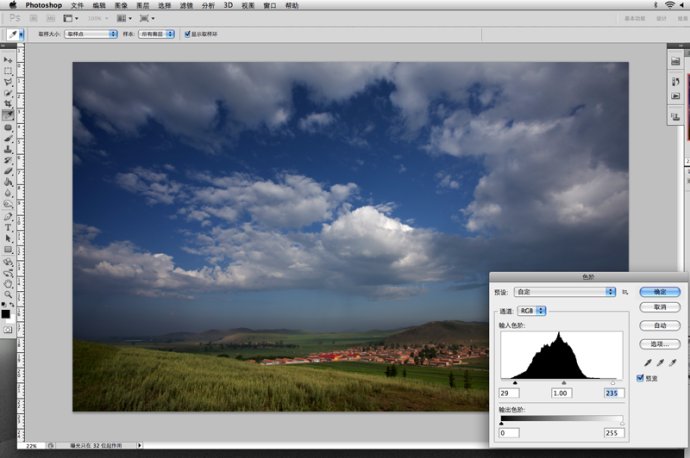
3. 曲线
通过图像-调整-曲线,或者CTR+M打开曲线调整界面,向下拉动曲线是增加暗部,向上拉动曲线是增加亮部。我们也可以使用PS预设的效果,采用中对度比或者强对比度。我一般都是以曲线中心为点,下半部向右下方拉动,上半部向左上方拉动,可以增加画面的对比程度。

4. 饱和度
鲜艳的色彩可以更吸引读者的目光,通过图像-调整-饱和度或者CTR+U打开调整界面,可以直接向右拖动全图饱和度,也可以点击全图的下拉菜单,增加单独色彩的饱和度。个人经验饱和度别超过15,否则影响画质。

5. 锐化,缩小
锐化可以让画面更锐利,更清晰。简单可以通过滤镜-锐化-锐化的工具来调整。这时候,要保存好大图片。然后缩小图片,这可以方便网上和大家交流,也可以防止别人盗用你的图片用户商业用途。图像-调整大小,先选择1600像素,然后再次锐化,在图像-调整大小,选择800像素,小小图片另存为。



























 3914
3914

 被折叠的 条评论
为什么被折叠?
被折叠的 条评论
为什么被折叠?








